
用手机做表格怎么设置页面 手机excel表格编辑技巧
发布时间:2024-05-10 12:25:29 来源:锐得游戏网
想要在手机上进行表格编辑,Excel是一个非常方便的工具,在使用手机进行表格编辑时,设置页面是非常重要的一步。通过合理设置页面,可以更加方便地查看和编辑表格内容。同时掌握一些手机Excel表格的编辑技巧也是必不可少的,比如如何快速插入、删除或调整表格内容。在手机上进行表格编辑可能会有一些限制,但只要掌握了一些技巧,就能够轻松地完成各种表格编辑任务。
手机excel表格编辑技巧
操作方法:
1.在手机应用中,安装【WPS Office】,如图所示。
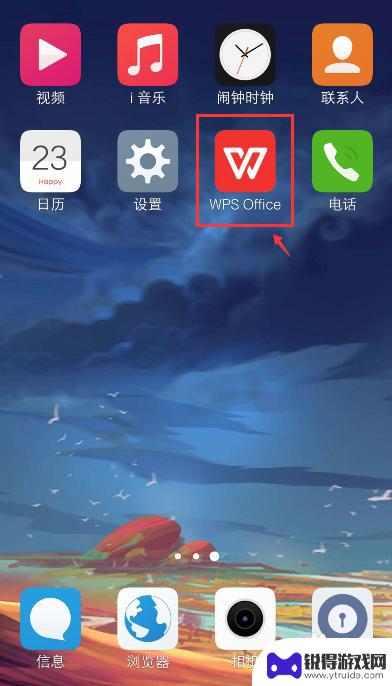
2.在手机上选择excel文件,比如:从QQ打开文件。
注意:要下载文件,才能打开。
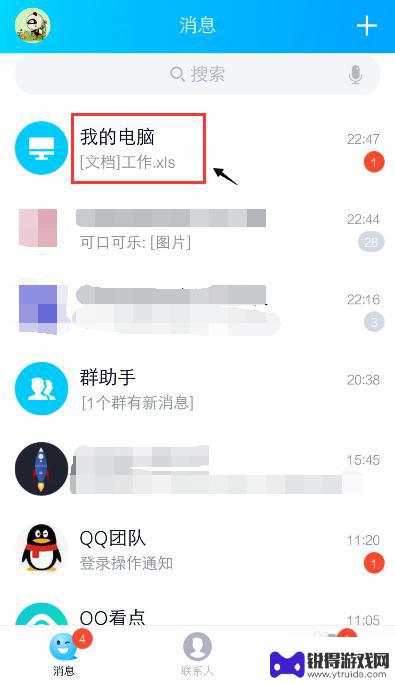
3.打开文件后,点击右上角的三个点。
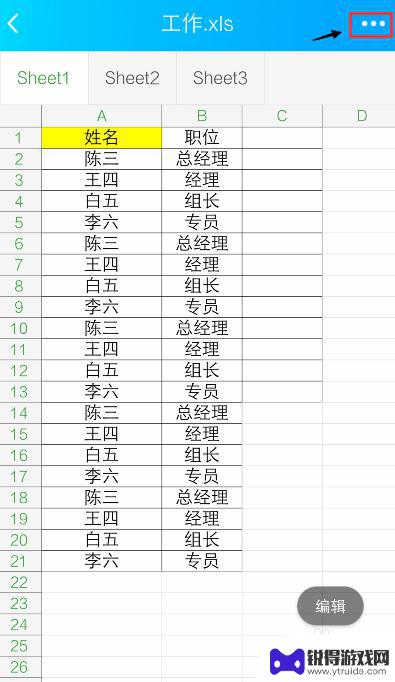
4.出现窗口,点击【用其他应用打开】。
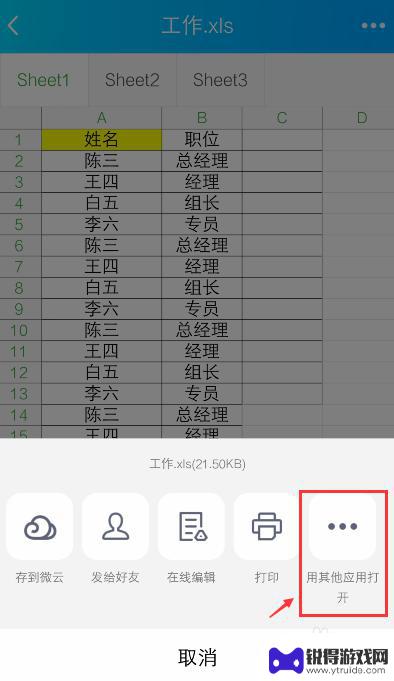
5.出现窗口,选择“WPS Office", 再点击【仅此一次】。
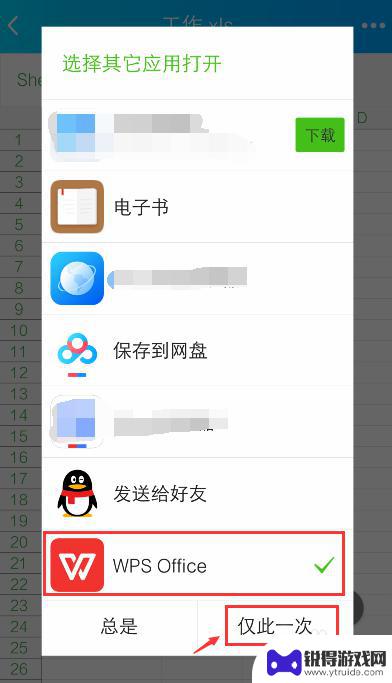
6.打开WPS Office后,就进入excel文件页面。长按要编辑的单元格。
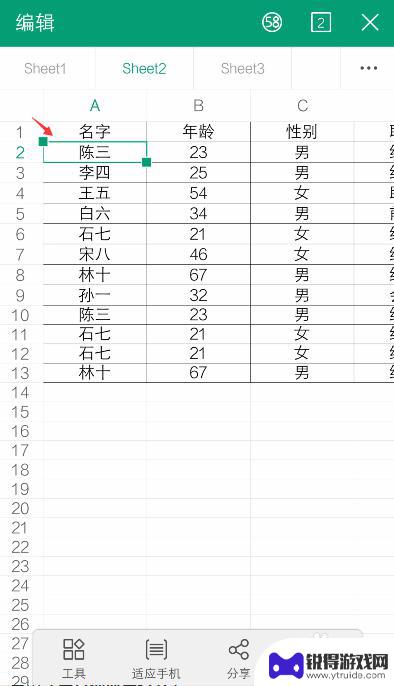
7.出现栏,点击【编辑】。
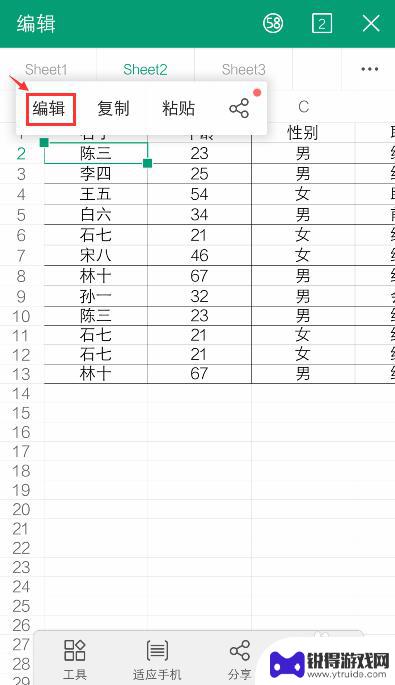
8.出现编辑窗口,就可以编辑excel的内容了。比如:把文字去掉,再点击【 √ 】。如果需要复制内容,可以参考下面的经验。
36手机WPS Office表格怎么复制和设置粘贴?
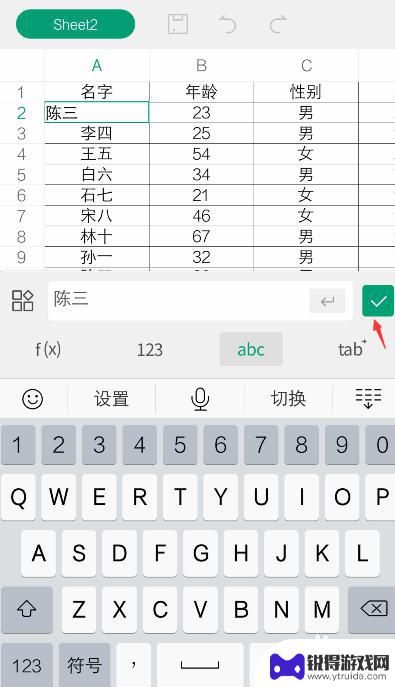
9.编辑后,就可以看到编辑的效果了。如果需要撤回,可以点击上面的箭头。
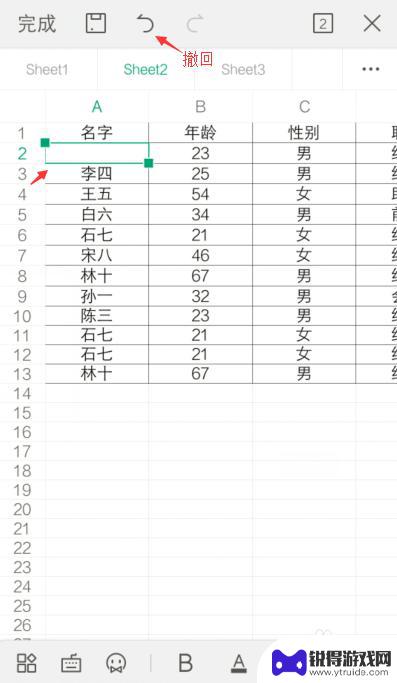
10.完成编辑后,可以点击上方的图标,进行“保存”。
以上就是使用手机设置表格页面的全部内容,如果遇到这种情况,你可以按照以上步骤解决问题,非常简单快速。
热门游戏
- 相关教程
- 小编精选
-
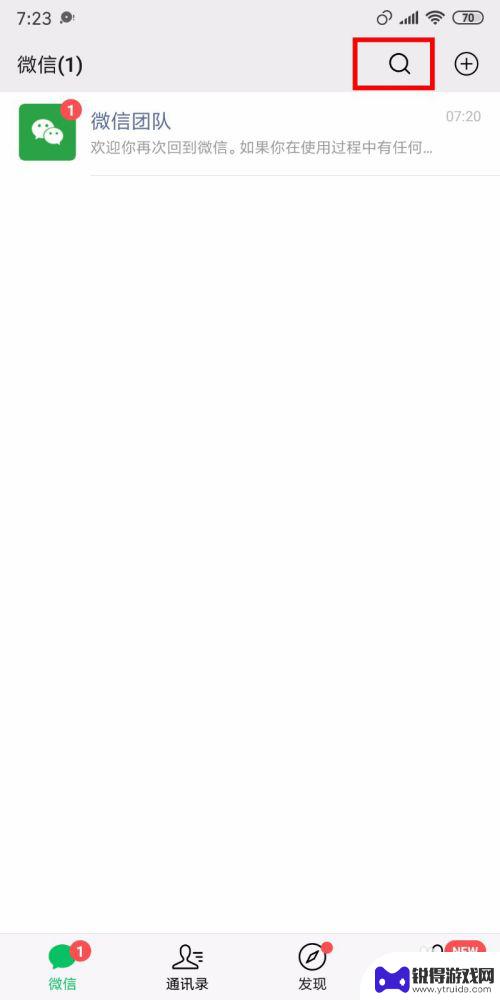
手机怎么做在线编辑表格 手机excel文档在线编辑技巧
在当今数字化时代,手机已经成为了人们生活中必不可少的工具之一,随着移动办公的兴起,手机上的在线编辑功能也越来越受到人们的关注。在手机上如何进行在线编辑表格,尤其是Excel文档...
2024-08-06
-
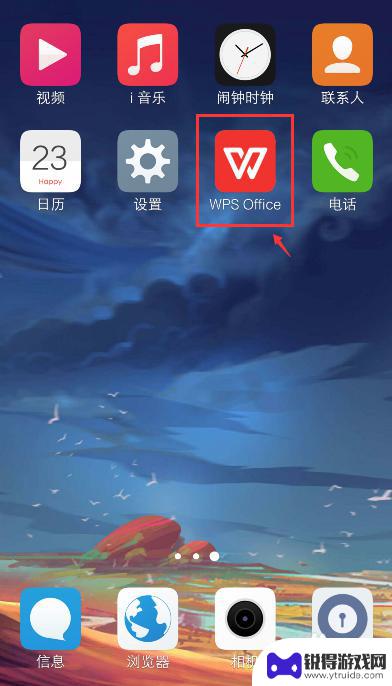
怎么用手机操作ex 手机如何操作excel表格编辑功能
在如今数字化的社会中,手机已经成为人们生活中不可或缺的工具,而如何在手机上操作Excel表格编辑功能,更是让许多人感到困惑。Excel作为一款功能强大的电子表格软件,提供了丰富...
2025-01-11
-
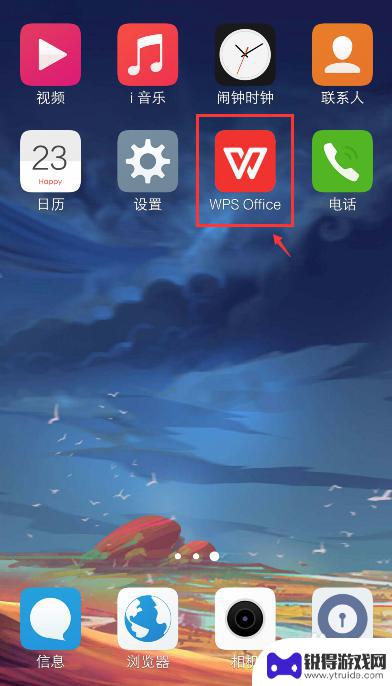
手机使用excel表格 手机Excel表格操作教程
随着手机功能的日益强大,Excel表格已经不再是只能在电脑上使用的工具,现在您可以通过手机轻松地打开、编辑和分享Excel表格,让您随时随地都能处理数据。如果您不了解如何在手机...
2025-02-11
-

手机分页预览怎么取消 Excel表格取消分页预览方法
在日常工作和学习中,我们经常会使用到Excel表格来处理数据和展示信息,而在使用Excel时,有时候我们会发现表格的显示被分成了多个页面,需要不断地翻页查看数据。这种分页预览模...
2024-02-07
-
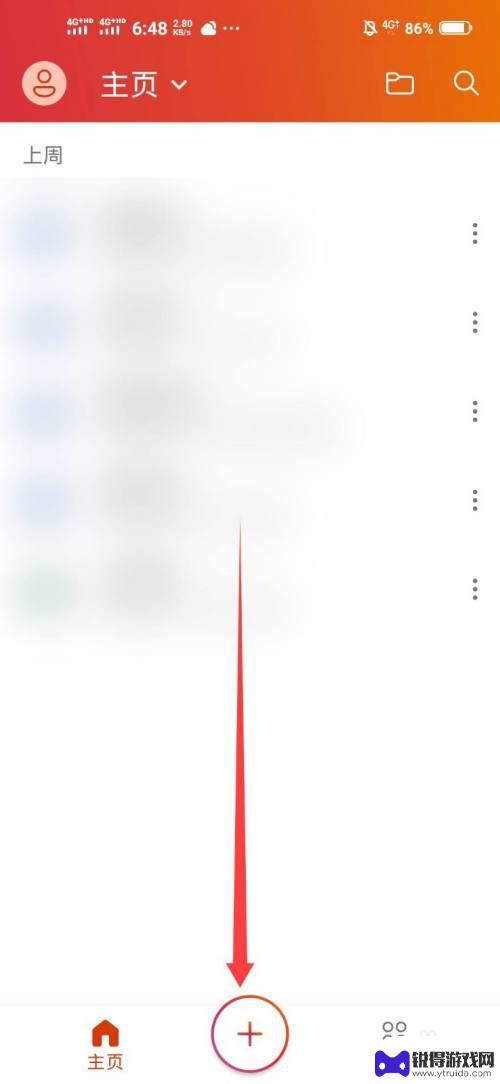
手机表格制作excel表格 手机上Excel表格怎么做
在现代社会中手机已经成为人们生活中不可或缺的工具之一,而随着手机功能的不断升级和发展,手机表格制作Excel表格已经成为许多人必备的技能之一。通过手机上Excel表格的制作,不...
2024-07-01
-
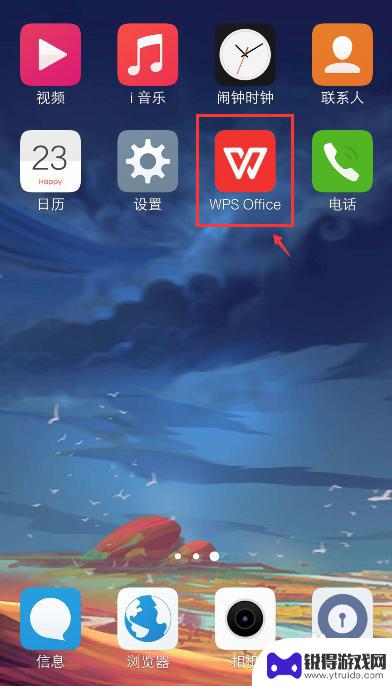
手机填表格用什么软件编辑免费 用手机怎么修改Excel表格
随着手机的普及和功能的不断升级,如今手机已经成为我们生活中不可或缺的一部分,在工作和学习中,我们经常需要编辑和修改各种表格,而Excel表格作为一种常用的办公工具,也成为了我们...
2024-03-23
-

苹果6手机钢化膜怎么贴 iPhone6苹果手机如何正确贴膜钢化膜
苹果6手机作为一款备受追捧的智能手机,已经成为了人们生活中不可或缺的一部分,随着手机的使用频率越来越高,保护手机屏幕的需求也日益增长。而钢化膜作为一种有效的保护屏幕的方式,备受...
2025-02-22
-

苹果6怎么才能高性能手机 如何优化苹果手机的运行速度
近年来随着科技的不断进步,手机已经成为了人们生活中不可或缺的一部分,而iPhone 6作为苹果旗下的一款高性能手机,备受用户的青睐。由于长时间的使用或者其他原因,苹果手机的运行...
2025-02-22















